word文档的建立教案
小学信息技术教案Word文档的制作

小学信息技术教案Word文档的制作Word是一款功能强大的文字处理软件,广泛应用于各个领域。
在教学中,制作教案是非常重要的一环,它能够帮助教师系统地组织和呈现教学内容,提高教学效果。
本文将介绍如何使用Word软件制作小学信息技术教案Word文档。
一、创建新文档1. 打开Word软件,并点击“新建”按钮,或使用快捷键“Ctrl+N”来创建一个新的空白文档。
二、设置页面格式1. 在新建的文档中,点击“页面布局”选项卡,然后选择“页面边距”,设置合适的上下左右边距,通常选择默认设置即可。
2. 接着,点击“页面布局”选项卡,选择“纸张大小”,设置为A4大小或根据实际需要调整为合适的大小。
3. 点击“页面布局”选项卡,选择“页面方向”,设置为纵向或横向,根据教案的排版需求进行选择。
三、设置标题和页眉1. 在文档的顶部,输入教案的标题,可以选择合适的字体、字号和颜色,使其与整个教案的风格相符。
2. 在标题下方插入一页空白页,点击“插入”选项卡,选择“分页符”功能。
这样,标题和正文就可以分开编辑。
3. 在页面的顶部,点击“插入”选项卡,选择“页眉”功能,然后插入教案的名称和页码。
四、制作教案目录1. 在教案的首页或空白页上,点击“引用”选项卡,选择“目录”功能,再选择“自动目录”功能。
Word将会根据标题的层次关系自动生成目录。
2. 在页面的其他地方编辑教案内容时,可以在插入新章节或标题时使用“样式”功能,将标题设置为“标题1”、“标题2”等级别,以便目录自动更新。
五、添加教学内容1. 根据教学需求,在文档中逐步添加各个教学环节的标题和内容。
可以使用“样式”功能设置标题的层次关系,以便目录自动更新。
2. 对于每个教学环节,可以添加图表、表格、图片等辅助材料,帮助学生更好地理解和掌握知识点。
3. 注意控制教案的篇幅,避免出现过多的文字和过多的细节描述,以方便学生阅读和理解。
六、添加参考资料和扩展阅读1. 在教案的末尾,可以添加参考资料和扩展阅读的内容,以供学生进一步学习和了解。
word全套教案

word全套教案教案一:基础操作教学目标:1. 了解Microsoft Word的基本功能和界面布局。
2. 掌握文本输入、编辑和格式设置的方法。
3. 熟悉Word中常用的快捷键和操作技巧。
教学内容:1. Word的介绍和界面布局a. Word是什么,可以用来做什么b. 主界面的各个组成部分介绍:菜单栏、工具栏、文档区域、状态栏等2. 文本输入和编辑a. 创建新文档和打开已有文档b. 文本输入和删除c. 文本选择和复制/剪切/粘贴d. 拼写检查和自动更正功能3. 格式设置a. 字体、字号和字形设置b. 文本对齐和缩进c. 行间距和段落间距设置d. 列表和编号设置e. 标题样式和段落样式设置4. 快捷键和操作技巧a. 常用快捷键介绍和实践b. 文本替换和查找功能c. 撤销和重做操作d. 多窗口操作和分屏显示教学步骤:1. 引入教学内容,介绍Word的作用和使用场景。
2. 分步骤介绍Word的界面布局和各个功能区域的作用。
3. 示范文本输入和编辑的方法,并要求学生跟随操作。
4. 演示格式设置的过程,并让学生尝试自己调整文本的格式。
5. 教授常用快捷键和操作技巧,帮助学生提高工作效率。
6. 综合练习,以小组形式完成一份简单的文档,包含文本输入、编辑和格式设置等内容。
7. 总结教学内容,强调Word的重要性和实用性。
教学资源:1. 计算机和投影仪2. Word软件3. 练习文档和教学演示文档教学评估:1. 学生完成的练习文档2. 学生对于基础操作的掌握程度3. 学生对于快捷键和操作技巧的应用情况教案二:高级功能教学目标:1. 学习Word中的高级布局和排版功能。
2. 掌握表格、图像和图表的插入和编辑方法。
3. 熟练运用页眉页脚、参考文献和目录等高级功能。
教学内容:1. 页面布局和排版a. 页面设置和页面边距调整b. 页眉和页脚的插入和编辑c. 分栏和分节设置d. 首行缩进和分散对齐等高级文本对齐方式2. 表格的插入和编辑a. 创建表格和调整表格大小b. 单元格合并和拆分c. 表格样式和边框设置d. 公式和函数在表格中的应用3. 图像和图表的插入和编辑a. 插入图片和调整图片大小b. 设置图片文字环绕方式和对齐方式c. 插入图表和编辑图表数据4. 参考文献和目录功能a. 引用和生成参考文献列表b. 创建目录和标题样式设置c. 制作索引和生成交叉引用教学步骤:1. 复习基础操作的内容,强调文档的格式要求和排版要求。
word教学教案

word教学教案一、教学目标通过本节课的学习,学生应能够:1. 掌握Word的基本操作方法,包括打开、保存、编辑、格式化等;2. 熟练运用Word的各项功能,如插入图像、添加表格、应用样式等;3. 能够利用Word进行文字排版和文档设计;4. 增强对电子文档处理的理解和应用能力。
二、教学重点1. 掌握Word的基本操作方法;2. 熟练运用Word的各项功能;3. 利用Word进行文字排版和文档设计。
三、教学准备1. 电脑及投影仪;2. 安装有Microsoft Word软件的电脑;3. 教案讲义和示范文档。
四、教学过程1. 导入引入课题,向学生介绍Word软件的基本概念和功能,以激发学生学习的兴趣。
2. 授课(1)Word的基本操作方法a. 打开软件b. 创建新文档c. 保存文档d. 编辑文档e. 文本格式化f. 设置页面布局(2)Word的常用功能a. 插入图像b. 添加表格c. 应用样式d. 设置页眉页脚(3)文字排版与文档设计a. 字体样式选择与设置b. 段落处理与对齐方式c. 页面边距与分栏设置d. 插入目录与页码设置3. 实践演练让学生在电脑上跟随教师的指导,完成一系列Word操作和样式设置的练习,如创建一个简单的文档并设计合适的页面布局,插入图片并设置样式等。
4. 总结和展示总结本节课的学习内容,强调Word的重要性和实用性,鼓励学生将所学应用到实际生活和学习中。
五、作业布置要求学生完成一篇关于Word软件的使用体验的作文,字数不少于500字。
作文内容可以包括对Word的优势和不足之处,使用过程中遇到的问题及解决方法等。
作文需整洁美观,语句通顺,表达流畅。
六、教学反思通过本节课的教学实践,学生对Word软件的使用有了初步的了解,并能够熟练运用其基本功能。
同时,通过实践演练和作文的要求,培养了学生的实际操作能力和文字表达能力。
在今后的教学中,可以进一步拓展Word的高级应用,并结合其他软件和工具进行多媒体制作等方面的教学。
初中word课程教案

初中word课程教案课时:2课时年级:八年级教学目标:1. 让学生掌握Word的基本操作,如创建、编辑、保存和打印文档。
2. 培养学生熟练运用Word进行文字处理的能力,提高学生的写作效率。
3. 培养学生合作学习的精神,提高学生的团队协作能力。
教学内容:1. Word的基本操作。
2. 字体、段落格式的设置。
3. 插入图片、表格等元素。
4. 协作功能的使用。
教学过程:第一课时:一、导入新课1. 教师通过向学生展示一篇精美的Word文档,引发学生对Word课程的兴趣。
2. 学生分享自己对Word的了解和运用经验。
二、基本操作学习1. 教师讲解Word的基本操作,如创建、编辑、保存和打印文档。
2. 学生跟随教师操作,进行实践练习。
三、字体、段落格式设置1. 教师讲解如何设置字体、段落格式。
2. 学生动手实践,调整文档字体、段落格式。
四、课堂小结1. 教师总结本节课所学内容。
2. 学生分享自己的学习收获。
第二课时:一、复习导入1. 教师通过提问方式检查学生对上节课内容的掌握情况。
2. 学生展示自己制作的Word文档,互相交流学习。
二、插入图片、表格等元素1. 教师讲解如何插入图片、表格等元素。
2. 学生动手实践,完善自己的Word文档。
三、协作功能的使用1. 教师讲解如何使用Word的协作功能。
2. 学生分组合作,共同完成一篇Word文档。
四、课堂小结1. 教师总结本节课所学内容。
2. 学生分享自己的学习收获。
教学评价:1. 学生能熟练掌握Word的基本操作。
2. 学生能熟练设置字体、段落格式。
3. 学生能运用Word协作功能,进行团队协作。
教学反思:在教学过程中,要注意引导学生动手实践,提高学生的操作能力。
同时,要注重培养学生的团队协作精神,让学生学会与他人共同完成任务。
对于学生的学习反馈,要及时给予评价和指导,帮助学生提高学习效果。
小学信息技术WORD教案

小学信息技术WORD教案小学信息技术课程WORD教案一、教学目标1.让学生了解Word的基本功能和操作界面。
2.培养学生使用Word进行文字录入、编辑和排版的能力。
3.培养学生利用Word进行文档创作和美化的能力。
4.培养学生养成良好的计算机使用习惯和文件管理意识。
二、教学内容1.Word的基本操作:启动Word、创建新文档、保存文档、关闭文档。
2.文字录入和编辑:录入文字、选择文本、复制粘贴、删除文本。
3.文档格式设置:字体设置、段落设置、边框和底纹设置。
4.图文混排:插入图片、调整图片大小和位置、设置图片格式。
5.文档打印:页面设置、打印预览、打印文档。
三、教学重点与难点1.教学重点:Word的基本操作、文字录入和编辑、文档格式设置。
2.教学难点:图文混排、文档打印。
四、教学方法1.讲授法:讲解Word的基本操作和功能。
2.演示法:演示Word的操作步骤和技巧。
3.练习法:让学生通过实际操作掌握Word的使用方法。
4.互动法:组织学生进行小组讨论和分享,提高学生的参与度。
五、教学过程1.导入新课:通过生活中的实例,引出Word在文字处理中的重要性。
2.讲解Word的基本操作:启动Word、创建新文档、保存文档、关闭文档。
3.讲解文字录入和编辑:录入文字、选择文本、复制粘贴、删除文本。
4.讲解文档格式设置:字体设置、段落设置、边框和底纹设置。
5.讲解图文混排:插入图片、调整图片大小和位置、设置图片格式。
6.讲解文档打印:页面设置、打印预览、打印文档。
7.学生练习:让学生通过实际操作,巩固所学知识。
8.课堂小结:总结本节课所学内容,强调重点和难点。
9.布置作业:布置与Word相关的练习题,巩固所学知识。
六、教学评价1.课堂表现:观察学生在课堂上的参与度和积极性。
2.练习完成情况:检查学生练习题的完成情况,了解学生掌握程度。
3.课后作业:评价学生课后作业的质量,了解学生的学习效果。
七、教学反思1.及时调整教学方法,提高学生的学习兴趣。
七年级信息技术上册第22课时文档的建立教案科教版

3. 打开Word 2010软件,创建一个新的文档,输入以下文本:“我们喜欢春天。”然后将字体设置为“宋体”,字号设置为“12”,段落设置为“首行缩进2字符”,并保存文档。
应对策略:教师可以通过实际操作,展示文档的排版技巧,然后让学生动手实践,对一段文本进行排版。在学生实践过程中,教师可以逐一解答学生的疑问,帮助学生掌握排版技巧。
(3)信息的选择和处理。
解释:在文档编辑过程中,学生需要学会如何选择和处理信息,这对于提高文档的质量非常重要。
应对策略:教师可以引导学生了解选择和处理信息的方法,如查找替换、复制粘贴等,然后提供一些实际操作练习,让学生掌握这些方法。
二、新课讲授(用时10分钟)
1.理论介绍:首先,我们要了解Word 2010的基本概念。Word 2010是一款文本处理软件,它可以用来创建、编辑和排版文档。它广泛应用于各种场合,如学校、工作和日常生活等。
2.案例分析:接下来,我们来看一个具体的案例。这个案例展示了Word 2010在实际中的应用,以及它如何帮助我们解决问题。比如,通过Word 2010,我们可以轻松地编辑和排版一篇报告,使报告更加美观和易读。
(1)插入图片和表格等高级操作。
解释:插入图片和表格等高级操作需要学生掌握一定的技巧和方法,对于初次接触Word软件的学生来说,可能存在一定的困难。
应对策略:教师可以通过详细的讲解和示范,让学生了解插入图片和表格的操作步骤,然后提供一些素材,让学生进行实际操作练习。
(2)文档的排版技巧。
信息技术《Word文档》教案
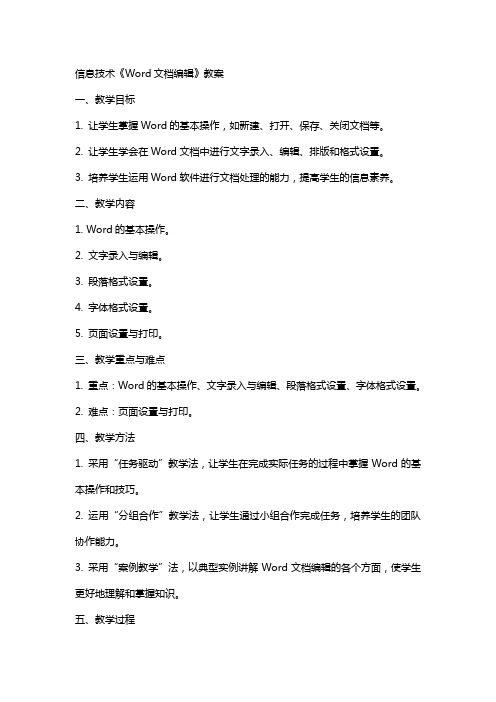
信息技术《Word文档编辑》教案一、教学目标1. 让学生掌握Word的基本操作,如新建、打开、保存、关闭文档等。
2. 让学生学会在Word文档中进行文字录入、编辑、排版和格式设置。
3. 培养学生运用Word软件进行文档处理的能力,提高学生的信息素养。
二、教学内容1. Word的基本操作。
2. 文字录入与编辑。
3. 段落格式设置。
4. 字体格式设置。
5. 页面设置与打印。
三、教学重点与难点1. 重点:Word的基本操作、文字录入与编辑、段落格式设置、字体格式设置。
2. 难点:页面设置与打印。
四、教学方法1. 采用“任务驱动”教学法,让学生在完成实际任务的过程中掌握Word的基本操作和技巧。
2. 运用“分组合作”教学法,让学生通过小组合作完成任务,培养学生的团队协作能力。
3. 采用“案例教学”法,以典型实例讲解Word文档编辑的各个方面,使学生更好地理解和掌握知识。
五、教学过程1. 导入:简要介绍Word软件的功能和应用领域,激发学生的学习兴趣。
2. 基本操作:讲解如何新建、打开、保存、关闭文档,让学生进行实际操作练习。
3. 文字录入与编辑:讲解如何在Word文档中输入文字、编辑文本,以及查找和替换功能的使用。
4. 段落格式设置:讲解如何设置段落缩进、行间距、段间距等,让学生进行实际操作练习。
5. 字体格式设置:讲解如何设置字体、字号、颜色等,让学生进行实际操作练习。
6. 课堂小结:总结本节课所学内容,强调重点和难点。
7. 课后作业:布置相关任务,让学生巩固所学知识。
8. 拓展学习:介绍Word的高级功能,如表格、图片、图表等,鼓励学生自主探索。
9. 课程反馈:收集学生对课程的意见和建议,不断优化教学方法。
10. 教学评估:通过课后作业、实践操作等方式评估学生对Word文档编辑的掌握程度。
六、教学活动1. 任务一:创建一份个人简介文档学生使用Word创建一份个人简介文档,包括姓名、年龄、兴趣爱好、教育背景等信息。
计算机基础 word教案

计算机基础 word教案教案标题:计算机基础 - Word教案教案目标:1. 了解Word的基本概念和功能;2. 掌握Word文档的创建、编辑和格式化方法;3. 学会使用Word进行文本处理、插入图片和表格等操作;4. 培养学生的计算机操作和文档处理能力。
教学准备:1. 计算机教室或学生个人电脑;2. 安装有Microsoft Word的计算机;3. 教学投影仪或电子白板。
教学流程:1. 介绍Word的基本概念和功能(10分钟)a. 解释Word是一款用于文档处理的软件,用途广泛;b. 介绍Word的主要功能,如文本处理、格式化、插入图片和表格等;c. 强调Word在学习和工作中的重要性。
2. Word文档的创建和编辑(15分钟)a. 演示如何创建一个新的Word文档;b. 解释文档的基本结构,如标题、正文和页脚等;c. 演示如何编辑文档内容,如插入、删除和修改文本。
3. Word文档的格式化(20分钟)a. 介绍字体、字号、颜色等文本格式的调整方法;b. 演示段落格式的设置,如对齐方式、行距和缩进等;c. 解释如何添加页眉和页脚,并演示页眉和页脚的编辑方法。
4. 文本处理和插入图片(15分钟)a. 演示如何使用剪切、复制和粘贴等文本处理操作;b. 解释如何插入图片,并演示插入图片的方法;c. 强调图片的大小调整和位置设置。
5. 插入和编辑表格(20分钟)a. 介绍表格的基本概念和用途;b. 演示如何插入表格,并解释表格的行、列和单元格等概念;c. 演示如何编辑表格,如添加、删除和合并单元格等操作。
6. 总结和练习(10分钟)a. 复习Word的主要功能和操作方法;b. 提供一些练习题,让学生巩固所学知识;c. 鼓励学生在日常学习和工作中多使用Word进行文档处理。
教学评估:1. 在课堂上观察学生的学习情况,检查他们的操作是否正确;2. 提供一些练习题,让学生独立完成,并对他们的作业进行评估;3. 鼓励学生提问和互相交流,以检验他们对所学内容的理解程度。
word文档的建立教案

《word文档的建立》教案【教学内容】word文档的建立【教学目标】1)掌握空文档的建立方法;2)明确在文档中插入符号;3)学会对文档进行保存;【教学重点】空文档的建立方法【教学难点】在文档中插入符号【教学过程】复习:打开Word的方法:1、“开始”/“程序”/Microsoft word2、双击桌面图标3、单击快捷图标4、右击桌面图标/“打开”新授:一、新建一页文档介绍新建的两种方法:1、单击快捷图标;2、在菜单栏“文件(F)”中选择新建命令;或使用组合快捷二、符号的插入“插入(I)”中有“符号(S)”命令,执行时会弹出对话框:在此对话框中选择需要的符号执行“插入(I)”命令则在光标所在的地方插入了选择的符号练习任务:请同学们在自己的文档中插入特殊符号,如:Ⅰ、Ⅱ、Ⅲ、∑、≌、≈、【】等等三、文档的保存1、单击常用工具栏中保存图标;2、在菜单栏中选择“文件(F)”中的“保存(S)”命令;3、利用组合快捷键Ctrl+S;保存时会弹出对话框:在对话框的“文件名(N)”中输入文件名,单击“保存(S)”进行保存,这时存储的路径是默认状态下的“我的文档”或“My document”如果想更改存储路径可以在“保存位置(I)”的下拉菜单中选择要存储到的磁盘和文件夹。
注意问题:在操作过程中要随时进行保存,防止突然断电或计算机发生故障造成数据丢失!四、关闭文档提出问题:怎样关闭文档?关闭文档和退出word程序有什么不同?留给学生思考,然后叫学生来操作。
学生练习:(上机完成)1、新建一文档,输入下列内容:有一位评论家想为今天的时代寻找一个印象式的命名,终于想到了两个字,叫做"缩略"——"缩"者,把原有的长度、时间、空间压缩;"略"者,省略、简化之意,故称我们的时代是"缩略时代"。
就中国信息技术应用而言,信息技术在企业中的应用尚处于"战术性"阶段,进入到"战略性"阶段的企业极少,因此中国企业只有"信息中心主任"而没有货真价实的CIO并不奇怪,中国企业的"一把手"即CEO 不能正确认识信息技术投资的价值,不肯赋予CIO以CIO之职之权之责亦顺理成章。
word教案设计模板
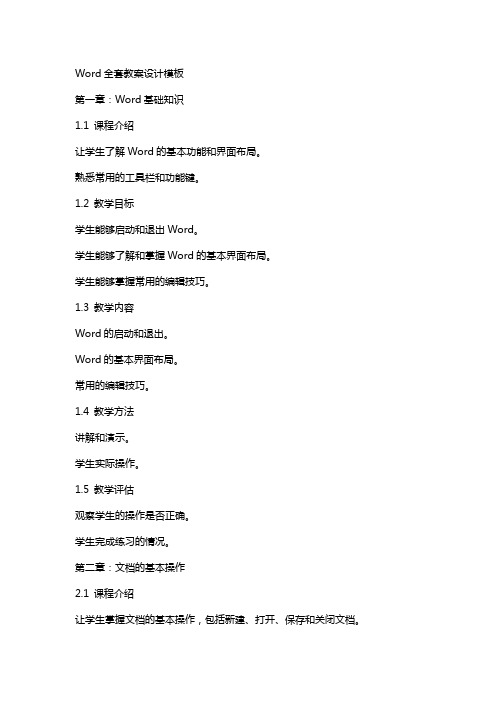
Word全套教案设计模板第一章:Word基础知识1.1 课程介绍让学生了解Word的基本功能和界面布局。
熟悉常用的工具栏和功能键。
1.2 教学目标学生能够启动和退出Word。
学生能够了解和掌握Word的基本界面布局。
学生能够掌握常用的编辑技巧。
1.3 教学内容Word的启动和退出。
Word的基本界面布局。
常用的编辑技巧。
1.4 教学方法讲解和演示。
学生实际操作。
1.5 教学评估观察学生的操作是否正确。
学生完成练习的情况。
第二章:文档的基本操作2.1 课程介绍让学生掌握文档的基本操作,包括新建、打开、保存和关闭文档。
2.2 教学目标学生能够新建、打开、保存和关闭Word文档。
2.3 教学内容新建文档。
打开文档。
保存文档。
关闭文档。
2.4 教学方法讲解和演示。
学生实际操作。
2.5 教学评估观察学生的操作是否正确。
学生完成练习的情况。
第三章:编辑文本3.1 课程介绍让学生掌握编辑文本的基本技巧,包括复制、剪切、粘贴和撤销。
3.2 教学目标学生能够熟练掌握复制、剪切、粘贴和撤销文本的操作。
3.3 教学内容复制文本。
剪切文本。
粘贴文本。
撤销操作。
3.4 教学方法讲解和演示。
学生实际操作。
3.5 教学评估观察学生的操作是否正确。
学生完成练习的情况。
第四章:设置文档格式4.1 课程介绍让学生掌握如何设置文档的字体、段落和对齐方式。
4.2 教学目标学生能够设置文档的字体、字号、颜色、加粗、斜体等。
学生能够设置段落的对齐方式、缩进、行间距等。
4.3 教学内容设置字体、字号、颜色、加粗、斜体等。
设置段落的对齐方式、缩进、行间距等。
4.4 教学方法讲解和演示。
学生实际操作。
4.5 教学评估观察学生的操作是否正确。
学生完成练习的情况。
第五章:插入图片和表格5.1 课程介绍让学生掌握如何在Word文档中插入图片和表格。
5.2 教学目标学生能够插入和编辑图片。
学生能够插入、编辑和删除表格。
5.3 教学内容插入和编辑图片。
插入、编辑和删除表格。
WORD基本操作(教案)

WORD基本操作(教案)章节一:WORD界面及基本操作教学目标:1. 熟悉WORD界面的基本布局;2. 掌握WORD的基本操作,如新建、打开、保存、关闭文档等。
教学步骤:1. 介绍WORD界面的基本布局,包括菜单栏、工具栏、状态栏等;2. 演示如何新建、打开、保存、关闭文档;3. 让学生动手实践,进行新建、打开、保存、关闭文档的操作;4. 解答学生遇到的问题。
教学评价:1. 学生能熟练掌握WORD的基本操作;2. 学生能够正确进行新建、打开、保存、关闭文档的操作。
章节二:文本输入与编辑教学目标:1. 掌握文本的输入方法;2. 熟悉文本的编辑技巧,如复制、粘贴、删除、撤销等;3. 学会使用WORD的拼写和语法检查功能。
教学步骤:1. 介绍文本的输入方法,如键盘输入、语音输入等;2. 演示文本的编辑技巧,如复制、粘贴、删除、撤销等;3. 教授如何使用WORD的拼写和语法检查功能;4. 让学生动手实践,进行文本的输入、编辑和检查;5. 解答学生遇到的问题。
教学评价:1. 学生能熟练进行文本的输入;2. 学生能够熟练使用文本的编辑技巧;3. 学生能够正确使用WORD的拼写和语法检查功能。
章节三:字体和段落设置教学目标:1. 学会设置字体的大小、样式、颜色等;2. 掌握段落的格式设置,如对齐方式、缩进、行间距等;3. 了解如何使用WORD的边框和底纹功能。
教学步骤:1. 介绍如何设置字体的大小、样式、颜色等;2. 演示如何设置段落的格式,如对齐方式、缩进、行间距等;3. 教授如何使用WORD的边框和底纹功能;4. 让学生动手实践,进行字体、段落格式和边框底纹的设置;5. 解答学生遇到的问题。
教学评价:1. 学生能熟练设置字体的大小、样式、颜色等;2. 学生能够熟练设置段落的格式;3. 学生能够正确使用WORD的边框和底纹功能。
章节四:插入图片和表格教学目标:1. 学会在WORD中插入图片;2. 掌握插入表格的方法和技巧;3. 了解如何对插入的图片和表格进行编辑和格式设置。
WORD基本操作(教案)

WORD基本操作(教案)章节一:WORD简介教学目标:1. 了解WORD的起源和发展历程。
2. 掌握WORD的基本功能和特点。
教学内容:1. WORD的起源和发展历程。
2. WORD的基本功能:文本编辑、格式设置、图片插入等。
3. WORD的特点:界面友好、易学易用、功能强大等。
教学方法:1. 讲解:教师通过PPT或教案向学生介绍WORD的起源和发展历程。
2. 演示:教师通过实际操作向学生展示WORD的基本功能和特点。
教学评价:1. 学生能简要介绍WORD的起源和发展历程。
2. 学生能列举WORD的基本功能和特点。
章节二:文档的基本操作教学目标:1. 掌握WORD文档的新建、打开、保存和关闭等基本操作。
2. 熟悉文档的编辑环境,如菜单栏、工具栏、状态栏等。
教学内容:1. 文档的新建:通过“文件”菜单或快捷键创建新文档。
2. 文档的打开:通过“文件”菜单或快捷键打开已有文档。
3. 文档的保存:通过“文件”菜单或快捷键保存文档。
4. 文档的关闭:通过“文件”菜单或快捷键关闭文档。
5. 熟悉文档的编辑环境:菜单栏、工具栏、状态栏等。
教学方法:1. 讲解:教师通过PPT或教案向学生介绍文档的基本操作。
2. 演示:教师通过实际操作向学生展示文档的基本操作。
3. 练习:学生跟随教师的步骤进行实际操作练习。
教学评价:1. 学生能独立进行WORD文档的新建、打开、保存和关闭等基本操作。
2. 学生能熟练使用文档的编辑环境,如菜单栏、工具栏、状态栏等。
章节三:文本的输入与编辑教学目标:1. 掌握WORD文本的输入方法,如键盘输入、复制粘贴等。
2. 熟悉文本的编辑操作,如选定、复制、剪切、粘贴、撤销等。
教学内容:1. 文本的输入方法:键盘输入、复制粘贴等。
2. 文本的编辑操作:选定、复制、剪切、粘贴、撤销等。
教学方法:1. 讲解:教师通过PPT或教案向学生介绍文本的输入与编辑方法。
2. 演示:教师通过实际操作向学生展示文本的输入与编辑操作。
信息技术《Word文档》教案
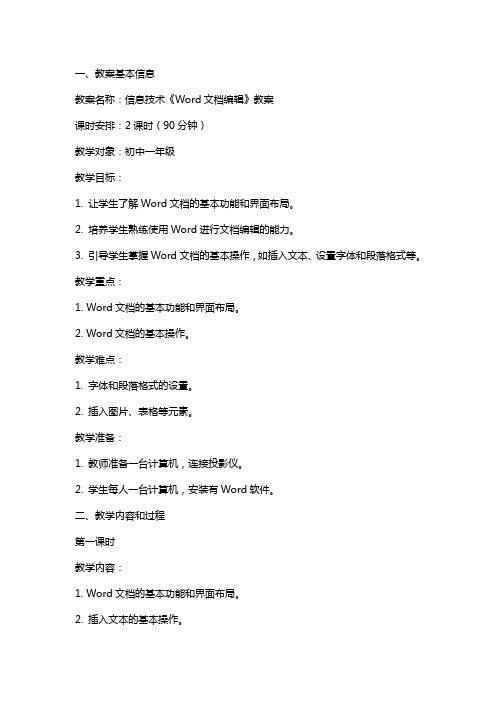
一、教案基本信息教案名称:信息技术《Word文档编辑》教案课时安排:2课时(90分钟)教学对象:初中一年级教学目标:1. 让学生了解Word文档的基本功能和界面布局。
2. 培养学生熟练使用Word进行文档编辑的能力。
3. 引导学生掌握Word文档的基本操作,如插入文本、设置字体和段落格式等。
教学重点:1. Word文档的基本功能和界面布局。
2. Word文档的基本操作。
教学难点:1. 字体和段落格式的设置。
2. 插入图片、表格等元素。
教学准备:1. 教师准备一台计算机,连接投影仪。
2. 学生每人一台计算机,安装有Word软件。
二、教学内容和过程第一课时教学内容:1. Word文档的基本功能和界面布局。
2. 插入文本的基本操作。
教学过程:1. 导入新课教师通过向学生展示一篇优美的文章,引发学生对Word文档编辑的兴趣。
2. 讲解Word文档的基本功能和界面布局教师讲解Word文档的基本功能,如新建、打开、保存、关闭等。
介绍Word 的界面布局,包括快速访问工具栏、菜单栏、工具栏、状态栏等。
3. 演示插入文本的操作教师演示如何在Word文档中插入文本,包括文字、数字、符号等。
讲解文本的选定、复制、粘贴等基本操作。
4. 学生实践学生根据教师的示范,自己尝试在Word文档中插入文本,进行实践操作。
第二课时教学内容:1. 设置字体和段落格式。
2. 插入图片、表格等元素。
教学过程:1. 复习导入教师通过提问方式复习上节课的内容,检查学生掌握情况。
2. 讲解设置字体和段落格式的方法教师讲解如何通过字体菜单设置字体、字号、字形等。
介绍段落格式设置,如对齐方式、缩进、行间距等。
3. 演示插入图片、表格等元素的操作教师演示如何在Word文档中插入图片、表格等元素,并讲解相关操作方法。
4. 学生实践学生根据教师的示范,自己尝试设置字体和段落格式,插入图片、表格等元素。
三、教学评价1. 课堂问答:教师通过提问方式检查学生对Word文档编辑基本操作的掌握情况。
八年级信息技术教案:Word文档操作
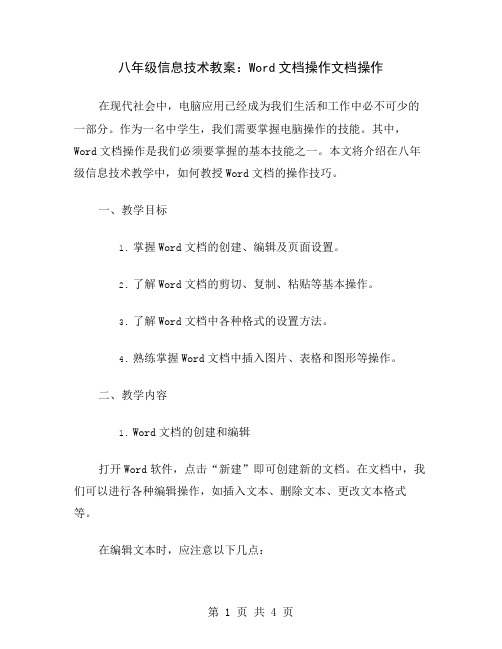
八年级信息技术教案:Word文档操作文档操作在现代社会中,电脑应用已经成为我们生活和工作中必不可少的一部分。
作为一名中学生,我们需要掌握电脑操作的技能。
其中,Word文档操作是我们必须要掌握的基本技能之一。
本文将介绍在八年级信息技术教学中,如何教授Word文档的操作技巧。
一、教学目标1.掌握Word文档的创建、编辑及页面设置。
2.了解Word文档的剪切、复制、粘贴等基本操作。
3.了解Word文档中各种格式的设置方法。
4.熟练掌握Word文档中插入图片、表格和图形等操作。
二、教学内容1.Word文档的创建和编辑打开Word软件,点击“新建”即可创建新的文档。
在文档中,我们可以进行各种编辑操作,如插入文本、删除文本、更改文本格式等。
在编辑文本时,应注意以下几点:(1)正确使用字体和字号,使文档更美观易读。
(2)正确使用颜色,使文档更加丰富多彩。
(3)使用正确的段落格式,使文档排版规整。
(4)使用合适的标点符号,使文档更加语言准确。
2.Word文档的剪切、复制和粘贴在编辑文档时,我们经常需要复制或剪切一些文本内容,然后将其粘贴到另一个位置。
这时,我们可以使用“剪切”、“复制”和“粘贴”功能来实现。
方法如下:(1)选择要复制或剪切的文本,然后按下“Ctrl+C”即可复制该文本,按下“Ctrl+X”即可剪切该文本。
(2)将光标放在要粘贴的位置上,然后按下“Ctrl+V”即可将剪切或复制的文本粘贴到该位置上。
3.Word文档中各种格式的设置方法在Word文档中,我们可以设置文本的字体、字号、颜色、行距以及段落的缩进等格式,以使文档更加美观易读。
设置方法如下:(1)字体和字号的设置:选择要设置的文本,然后在“字体”和“字号”菜单中选择相应的选项。
(2)颜色的设置:选择要设置的文本,然后在“颜色”菜单中选择相应的选项。
(3)行距和段落缩进的设置:选择要设置的文本,然后在“段落”菜单中选择相应的选项。
4.Word文档中插入图片、表格以及图形等操作在Word文档中,我们还可以插入图片、表格和图形等元素,以使文档更具可读性和美观度。
WORD基本操作(教案)
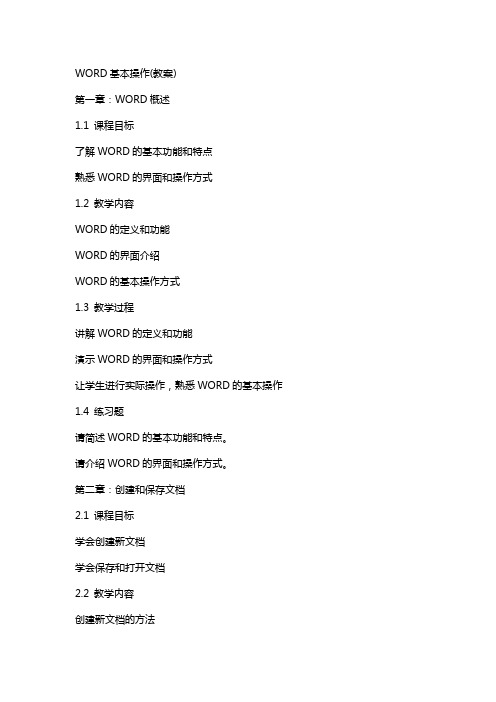
WORD基本操作(教案)第一章:WORD概述1.1 课程目标了解WORD的基本功能和特点熟悉WORD的界面和操作方式1.2 教学内容WORD的定义和功能WORD的界面介绍WORD的基本操作方式1.3 教学过程讲解WORD的定义和功能演示WORD的界面和操作方式让学生进行实际操作,熟悉WORD的基本操作1.4 练习题请简述WORD的基本功能和特点。
请介绍WORD的界面和操作方式。
第二章:创建和保存文档2.1 课程目标学会创建新文档学会保存和打开文档2.2 教学内容创建新文档的方法保存文档的方法打开文档的方法2.3 教学过程讲解创建新文档的方法演示保存和打开文档的方法让学生进行实际操作,掌握创建、保存和打开文档的步骤2.4 练习题请简述创建新文档的方法。
请介绍保存和打开文档的方法。
第三章:编辑文本3.1 课程目标学会选定文本学会复制、剪切和粘贴文本学会撤销和重复操作3.2 教学内容选定文本的方法复制、剪切和粘贴文本的方法撤销和重复操作的方法3.3 教学过程讲解选定文本的方法演示复制、剪切和粘贴文本的方法讲解撤销和重复操作的方法让学生进行实际操作,掌握编辑文本的步骤3.4 练习题请简述选定文本的方法。
请介绍复制、剪切和粘贴文本的方法。
第四章:设置字体和段落4.1 课程目标学会设置字体样式和大小学会设置段落格式和对齐方式4.2 教学内容设置字体样式和大小的方法设置段落格式的方法设置对齐方式的方法4.3 教学过程讲解设置字体样式和大小的方法演示设置段落格式和对齐方式的方法让学生进行实际操作,掌握设置字体和段落的方法4.4 练习题请简述设置字体样式和大小的方法。
请介绍设置段落格式和对齐方式的方法。
第五章:插入图片和表格5.1 课程目标学会插入图片和表格学会调整图片和表格的大小和位置5.2 教学内容插入图片和表格的方法调整图片和表格的大小和位置的方法5.3 教学过程讲解插入图片和表格的方法演示调整图片和表格的大小和位置的方法让学生进行实际操作,掌握插入和调整图片和表格的方法5.4 练习题请简述插入图片和表格的方法。
word全套教案

word全套教案Word 全套教案一、课程目标通过本课程的学习,学生能够熟练掌握 Word 软件的基本操作和常用功能,能够运用 Word 进行文档的创建、编辑、排版、打印等工作,提高办公效率和文档处理能力。
二、课程内容1、 Word 软件的基本介绍Word 软件的启动与退出Word 软件的工作界面Word 文档的基本操作(新建、打开、保存、关闭)2、文本的输入与编辑输入法的切换与使用文本的输入(中文、英文、数字、符号等)文本的选择、复制、粘贴、删除、移动等操作查找与替换功能的使用3、文本格式的设置字体、字号、颜色、加粗、倾斜、下划线等设置字符间距、行间距、段间距的调整段落的对齐方式(左对齐、居中对齐、右对齐、两端对齐、分散对齐)首行缩进、悬挂缩进、左右缩进的设置4、页面布局的设置页面大小、方向(纵向、横向)的设置页边距的调整页眉、页脚的编辑页码的插入与设置5、图片、表格与图表的使用图片的插入、编辑(大小、位置、环绕方式等)表格的创建、编辑(行、列的添加与删除、单元格的合并与拆分、表格内容的填写与格式设置)图表的插入与编辑(柱状图、折线图、饼图等)6、文档的打印与输出打印预览的使用打印机的选择与设置打印份数、打印范围的设置三、教学方法1、讲解演示法教师通过演示操作,向学生讲解Word 软件的各项功能和操作方法,让学生直观地了解和掌握。
2、实践操作法学生在教师的指导下,进行实际操作练习,巩固所学的知识和技能。
3、案例分析法教师通过分析实际案例,让学生了解 Word 在实际工作中的应用,提高学生的实际应用能力。
4、小组合作法学生分组合作完成任务,培养学生的团队合作精神和沟通能力。
四、教学资源1、计算机教室配备安装有Word 软件的计算机,保证学生能够进行实际操作练习。
2、教学课件制作精美的教学课件,辅助教师进行讲解和演示。
3、教材选用适合学生水平的 Word 教材,作为学生学习的参考资料。
五、教学过程1、导入通过展示一些精美的 Word 文档,如报告、论文、简历等,激发学生的学习兴趣,引出本节课的主题——Word 软件的使用。
初中word全套教案

初中word全套教案一、教学目标:1. 让学生掌握Word的基本操作,包括创建、编辑、保存和关闭文档。
2. 让学生学会使用Word的字体、段落格式进行文档排版。
3. 让学生掌握Word的图片、表格、图表等插件的使用。
4. 培养学生运用Word进行写作和排版的能力。
二、教学内容:1. Word的基本操作(1)创建文档:新建、保存、打开、关闭文档。
(2)编辑文档:复制、粘贴、删除、查找、替换文本。
2. 字体和段落格式(1)字体设置:字体、字号、字形、颜色、下划线等。
(2)段落设置:段落缩进、行间距、段间距、对齐方式等。
3. 图片和表格插件(1)插入图片:选择、调整图片大小、位置、旋转、裁剪等。
(2)插入表格:创建、编辑、删除表格,调整表格大小、列宽、行高等。
4. 图表插件(1)插入图表:选择图表类型、输入数据、修改图表样式等。
(2)图表编辑:调整图表大小、位置、修改图表数据等。
三、教学过程:1. 导入:讲解Word的基本功能和应用场景,激发学生的学习兴趣。
2. 基本操作教学:(1)创建、保存、打开、关闭文档。
(2)复制、粘贴、删除、查找、替换文本。
3. 字体和段落格式教学:(1)字体设置:字体、字号、字形、颜色、下划线等。
(2)段落设置:段落缩进、行间距、段间距、对齐方式等。
4. 图片和表格插件教学:(1)插入图片:选择、调整图片大小、位置、旋转、裁剪等。
(2)插入表格:创建、编辑、删除表格,调整表格大小、列宽、行高等。
5. 图表插件教学:(1)插入图表:选择图表类型、输入数据、修改图表样式等。
(2)图表编辑:调整图表大小、位置、修改图表数据等。
6. 实践环节:让学生运用所学知识,实际操作Word完成一篇文档的编写。
7. 总结与拓展:回顾本节课所学内容,解答学生疑问,引导学生思考如何运用Word提高写作和排版能力。
四、教学评价:1. 课堂参与度:观察学生在课堂上的积极性、参与度,是否主动提问、回答问题。
word信息技术教案

Word信息技术教案第一章:Word的基本操作1.1 教学目标让学生了解Word的基本界面和功能学会如何新建、打开、保存和关闭文档掌握文本的输入、编辑和删除方法1.2 教学内容Word的基本界面介绍新建文档打开文档保存文档关闭文档文本的输入与编辑文本的删除与撤销1.3 教学方法讲授法:讲解Word的基本界面和功能示范法:演示如何进行文档的新建、打开、保存和关闭操作练习法:学生亲自动手进行文本的输入、编辑和删除操作1.4 教学步骤1.4.1 课堂导入介绍Word的基本界面和功能1.4.2 新建文档讲解如何新建文档学生进行实际操作1.4.3 打开文档讲解如何打开文档学生进行实际操作1.4.4 保存文档讲解如何保存文档学生进行实际操作1.4.5 关闭文档讲解如何关闭文档学生进行实际操作1.4.6 文本的输入与编辑讲解如何进行文本的输入与编辑学生进行实际操作1.4.7 文本的删除与撤销讲解如何进行文本的删除与撤销学生进行实际操作第二章:字体和段落格式设置2.1 教学目标让学生了解如何在Word中设置字体和段落格式学会如何更改字体、字号、颜色和样式掌握如何设置段落的对齐、间距和边框2.2 教学内容字体的设置字号和颜色的设置样式的应用段落的设置对齐方式的设置间距的设置边框的设置2.3 教学方法讲授法:讲解字体、字号、颜色和样式的设置方法示范法:演示如何设置段落的对齐、间距和边框练习法:学生亲自动手进行字体、字号、颜色、样式和段落设置操作2.4 教学步骤2.4.1 课堂导入回顾上一章节的所学内容2.4.2 字体的设置讲解如何更改字体学生进行实际操作2.4.3 字号和颜色的设置讲解如何更改字号和颜色学生进行实际操作2.4.4 样式的应用讲解如何应用样式学生进行实际操作2.4.5 段落的设置讲解如何设置段落学生进行实际操作2.4.6 对齐方式的设置讲解如何设置对齐方式学生进行实际操作2.4.7 间距的设置讲解如何设置间距学生进行实际操作2.4.8 边框的设置讲解如何设置边框学生进行实际操作第三章:插入图片和表格3.1 教学目标让学生了解如何在Word中插入图片和表格学会如何插入、编辑和删除图片掌握如何插入、编辑和删除表格3.2 教学内容图片的插入与编辑表格的插入与编辑3.3 教学方法讲授法:讲解图片和表格的插入、编辑和删除方法示范法:演示如何插入、编辑和删除图片和表格练习法:学生亲自动手进行图片和表格的操作3.4 教学步骤3.4.1 课堂导入回顾前两章节的所学内容3.4.2 图片的插入与编辑讲解如何插入、编辑和删除图片学生进行实际操作3.4.3 表格的插入与编辑讲解如何插入、编辑和删除表格学生进行实际操作第四章:页面设置与打印4.1 教学目标让学生了解如何在Word中进行页面设置学会如何设置页边距、纸张方向和页眉页脚掌握如何打印文档4.2 教学内容页面设置,由于篇幅限制,我将为您提供的五个章节的概要和结构,而不是完整的教案内容。
word2010教案(全)
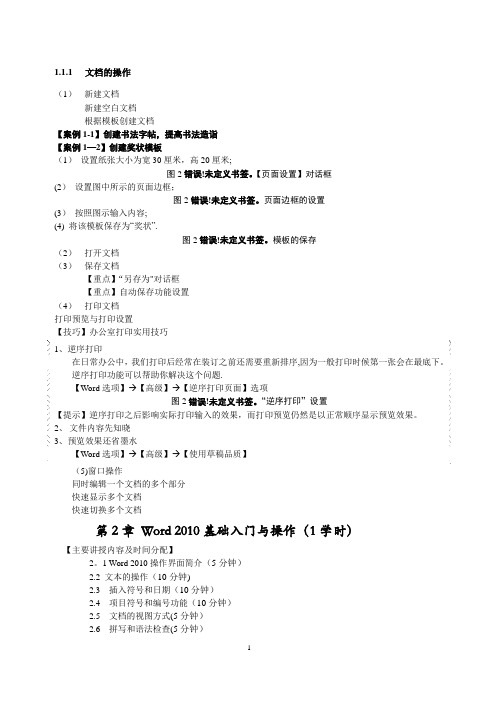
统一格式办公文档模板的制作
【案例简介】
现在,大多数公司为了提升自己企业的整体形象,都要求职员在制作办公文档时加上自己的企业Logo。同时,在文件的结尾还需要加上公司联系方式等等信息.
但好多朋友都感到每次这样操作总会比较麻烦。其实,借用Word 2003所提供的模块功能,我们就能够在办公时既满足公司的要求,又大大降低自己的工作压力了
最新编辑时间:2021/12/29 12:19:00
2.3
1、使用快捷键更改英文大小写
Ctrl+Shif+K设置为小型大写字母
Ctrl+Shif+A设置为全部大写字母
Shif+F3在全部大写字母、全部小写字母、第一个字母大写3中状态之间切换。
2、英文断字
2.4
2.4.1
2.4.2
【案例】利用多级项目编号制作教材目录
三、论文打印装订
学位论文采用计算机打印,用标准的A4纸(210mm×297mm)双面复制,上、下页边距分别为25mm和20mm;左边距25mm;右边距20mm。用研究生处统一印制的封面装订成册.
5.4
【案例5】基于网络层次分析法的产业集群社会资本评价
结合科技文稿排版要求进行分栏操作。
主要知识点:
创建页面的分栏
2、难点:
【教学要求】
【实施方法】
课堂讲授,PPT配合
第2章
2.1
2.1.1
(1)使用鼠标选择文本
Ctrl+A,可以选择当前文档的全部内容
【双击鼠标】选择短句;
【3击鼠标】选择一段文本
【选定栏的使用】
单击行
单击+拖动多行
双击段落
双击+拖动多个段落
- 1、下载文档前请自行甄别文档内容的完整性,平台不提供额外的编辑、内容补充、找答案等附加服务。
- 2、"仅部分预览"的文档,不可在线预览部分如存在完整性等问题,可反馈申请退款(可完整预览的文档不适用该条件!)。
- 3、如文档侵犯您的权益,请联系客服反馈,我们会尽快为您处理(人工客服工作时间:9:00-18:30)。
《word文档的建立》教案
【教学内容】word文档的建立
【教学目标】
1)掌握空文档的建立方法;
2)明确在文档中插入符号;
3)学会对文档进行保存;
【教学重点】空文档的建立方法
【教学难点】在文档中插入符号
【教学过程】
复习:
打开Word的方法:
1、“开始”/“程序”/Microsoft word
2、双击桌面图标
3、单击快捷图标
4、右击桌面图标/“打开”
新授:
一、新建一页文档介绍新建的两种方法:
1、单击快捷图标;
2、在菜单栏“文件(F)”中选择新建命令;或使用组合快捷
二、符号的插入
“插入(I)”中有“符号(S)”命令,执行时会弹出对话框:在此对话框中选择需要的符号执行“插入(I)”命令则在光标所在的地方
插入了选择的符号
练习任务:
请同学们在自己的文档中插入特殊符号,如:Ⅰ、Ⅱ、Ⅲ、∑、≌、≈、【】等等
三、文档的保存
1、单击常用工具栏中保存图标;
2、在菜单栏中选择“文件(F)”中的“保存(S)”命令;
3、利用组合快捷键Ctrl+S;
保存时会弹出对话框:
在对话框的“文件名(N)”中输入文件名,单击“保存(S)”进行保存,这时存储的路径是默认状态下的“我的文档”或“My document”如果想更改存储路径可以在“保存位置(I)”的下拉菜单中选择要存储到的磁盘和文件夹。
注意问题:
在操作过程中要随时进行保存,防止突然断电或计算机发生故障造成数据丢失!
四、关闭文档
提出问题:怎样关闭文档?关闭文档和退出word程序有什么不同?留给学生思考,然后叫学生来操作。
学生练习:(上机完成)
1、新建一文档,输入下列内容:
有一位评论家想为今天的时代寻找一个印象式的命名,终于想到了两个字,叫做"缩略"——"缩"者,把原有的长度、时间、空间压缩;"略"者,省略、简化之意,故称我们的时代是"缩略时代"。
就中国信息技术应用而言,信息技术在企业中的应用尚处于"战术性"阶段,进入到"战略性"阶段的企业极少,因此中国企业只有"信息中心主任"而没有货真价实的CIO并不奇怪,中国企业的"一把手"即CEO 不能正确认识信息技术投资的价值,不肯赋予CIO以CIO之职之权之责亦顺理成章。
但这不能成为CIO"可以缓行"的理由。
"Global化"的大前提下,我们还经得起多久的落后?
要求:
1、在第一段首插入“●”
2、在第二段首插入“☆”
3、在第一段尾插入“‖”
4、给“缩略时代”加上“《》”
5、将该文档保存在F:\计32C,取名为练习。
